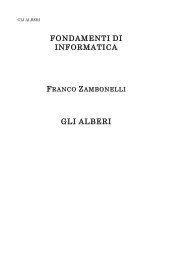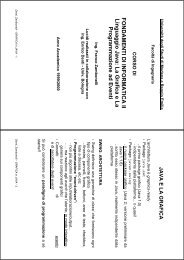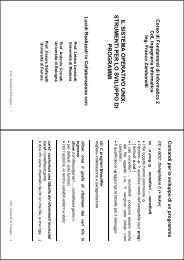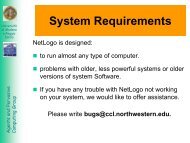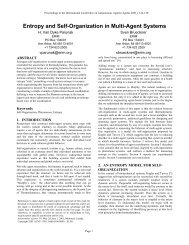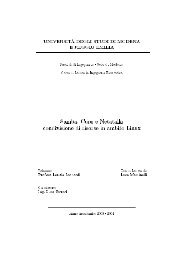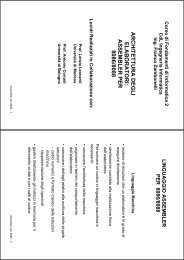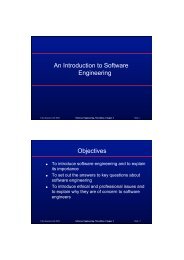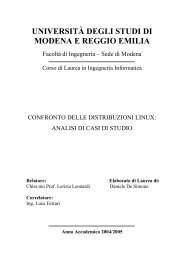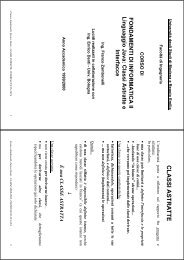Gestione Automatizzata di una Lista Nozze
Gestione Automatizzata di una Lista Nozze
Gestione Automatizzata di una Lista Nozze
Create successful ePaper yourself
Turn your PDF publications into a flip-book with our unique Google optimized e-Paper software.
<strong>Gestione</strong> <strong>Automatizzata</strong> <strong>di</strong> <strong>una</strong> <strong>Lista</strong> <strong>Nozze</strong> Si deve progettare un sistema per la gestione <strong>di</strong> liste nozze on line. Il sistema rende possibile laconsultazione <strong>di</strong> un catalogo on line, la creazione <strong>di</strong> <strong>una</strong> lista nozze e il suo aggiornamento, l’ acquistodegli articoli inseriti in <strong>una</strong> lista <strong>di</strong> nozze, e la stampa della lista dei regali che deve essere recapitataagli sposi dalla <strong>di</strong>tta. Alle liste <strong>di</strong> nozze che superano il valore <strong>di</strong> 4000 euro viene attribuito un regaloda parte della <strong>di</strong>tta.Gli utenti non registrati possono accedere al sistema con privilegi piuttosto limitati (possonoconsultare il catalogo on line e le pagine informative del servizio offerto), solo gli utenti registratiusufruiscono effettivamente del sistema.Gli sposi possono registrarsi attraverso il sito internet o eventualmente in negozio, gli invitati peraccedere devono conoscere la password relativa alla lista <strong>di</strong> nozze che sarà loro comunicata daglisposi.Il sistema non gestisce fisicamente il magazzino, ma<strong>di</strong>sponibilità degli articoli a magazzino.è <strong>di</strong> supporto solo per quanto riguarda laLe fasi <strong>di</strong> vita <strong>di</strong> <strong>una</strong> lista <strong>di</strong> nozze a cui si farà riferimento sono le seguenti:Apertura lista nozze: Al termine della registrazione dell’account sposo/a è <strong>di</strong>sponibile <strong>una</strong> lista <strong>di</strong>nozze vuota. Affinché la lista <strong>di</strong> nozze sia valida, l ‘apertura deve avvenire entro il termine <strong>di</strong> 2 mesiprima della data del matrimonio.Allestimento lista nozze: In questa fase gli sposi inseriscono gli articoli <strong>di</strong> loro gra<strong>di</strong>mento nella lista<strong>di</strong> nozze. Non solo è possibile inserire gli articoli presenti nel catalogo ma è possibile anche rimuoverli,infatti per tutta la durata <strong>di</strong> questa fase la lista <strong>di</strong> nozze è visibile solo agli sposi e non agli invitati. Lafase <strong>di</strong> allestimento può avvenire in più giorni ma deve essere conclusa(ciccando sul tasto “allestimento concluso”) entro 30 giorni dalla suaapertura.Pubblicazione lista nozze: Dall’allestimento a quando la lista <strong>di</strong> nozzeviene resa <strong>di</strong>sponibile on line agli invitati trascorrono al più 3 giornilavorativi. In questo periodo un commesso riserva i prodotti scelti e neconferma la <strong>di</strong>sponibilità agli sposi. Una volta pubblicata la lista <strong>di</strong> nozzenon si possono più mo<strong>di</strong>ficare o cancellare gli articoli inseriti, è possibilesolo aggiungere ulteriori articoli.<strong>Lista</strong> nozze pubblicata: Quando la lista <strong>di</strong> nozze è resa pubblica glisposi possono controllare il suo stato (cosa è stato acquistato e da chi)e possonointegrare la lista <strong>di</strong> nozze con altri articoli. Gli invitatipossono effettuare gli acquisti.Consegna prodotti: Il fattorino stampa la lista <strong>di</strong> prodotti daconsegnare e li consegna all’ in<strong>di</strong>rizzo specificato dagli sposi in fase <strong>di</strong>registrazione.
• Spiegazione: Richiesta <strong>di</strong> ulteriori informazioni su un articolo presente a catalogo. Input: Si formula la domanda nell’ apposito spazio. • Processing: Viene generata automaticamente un‟ email alla <strong>di</strong>tta. • Output: Messaggio <strong>di</strong> conferma. 7. Sposo/a: Inserimento <strong>di</strong> un articolo nella lista <strong>di</strong> nozze • Spiegazione: Si inserisce nella lista <strong>di</strong> nozze un articolo presente a catalogo (la quantità è 1). • Input: Si clicca sull’ apposito bottone Processing: Il sistema verifica se l‟ articolo è già presente nella lista <strong>di</strong> nozze e ne incrementa la quantità se presente o lo aggiunge alla lista <strong>di</strong> nozze. • Output: Viene visualizzata la lista <strong>di</strong> nozze aggiornata. 8. Sposo/a: Eliminazione <strong>di</strong> un articolo dalla lista <strong>di</strong> nozze • Spiegazione: Si elimina un articolo presente nella lista <strong>di</strong> nozze (possibile solo nella fase <strong>di</strong> allestimento). • Input: Si clicca sull’apposito bottone. • Processing: Il sistema verifica se la lista <strong>di</strong> nozze è nella fase <strong>di</strong> allestimento, in caso affermativo controlla la quantità del prodotto selezionato e la decrementa se è maggiore <strong>di</strong> uno o elimina l‟ articolo dalla lista <strong>di</strong> nozze se la quantità è uguale a uno. • Output: Viene visualizzata la lista <strong>di</strong> nozze aggiornata. 9. Sposo/a: Controllo dello stato della lista <strong>di</strong> nozze • Spiegazione: Si vuole visualizzare quali articoli presenti nella lista sono stati acquistati. • Input: Connessione al sito nella fase <strong>di</strong> lista <strong>di</strong> nozze pubblicata. • Processing: Il sistema controlla nel database gli or<strong>di</strong>ni relativi alla lista <strong>di</strong> nozze. • Output: Viene visualizzato l’elenco dei regali acquistati. 10. Sposo/a: Richiesta <strong>di</strong> conclusione dell’ allestimento • Spiegazione: Si vuole concludere la fase <strong>di</strong> allestimento della lista <strong>di</strong> nozze. • Input: Si clicca sull’apposito bottone. • Processing: Viene inviata <strong>una</strong> email alla <strong>di</strong>tta. • Output: Messaggio <strong>di</strong> conferma della comunicazione al negozio. 11. Invitato: Consultazione della lista <strong>di</strong> nozze • Spiegazione: Si vuole visualizzare quali articoli sono ancora acquistabili nella lista <strong>di</strong> nozze. • Input: Connessione al sito. • Processing: Il sistema controlla nel database gli or<strong>di</strong>ni relativi alla lista <strong>di</strong> nozze. • Output: Viene visualizzato l’elenco dei regali non ancora acquistati. 12. Invitato: Acquisto <strong>di</strong> un regalo Spiegazione: L’invitato effettua un acquisto. • Input: Si clicca sull’apposito tasto. • Processing: Il software controlla la solvibilità dell’ or<strong>di</strong>ne e lo effettua. • Output: Messaggio <strong>di</strong> conferma o <strong>di</strong> errore. 13. Commesso: Conferma la conclusione allestimento • Spiegazione: Il commesso ha riservato gli articoli inseriti nella lista <strong>di</strong> nozze, e conclude la fase <strong>di</strong> pubblicazione. • Input: Si clicca sull’apposito bottone. • Processing: Il sistema mo<strong>di</strong>fica un attributo della lista <strong>di</strong> nozze. • Output: Messaggio <strong>di</strong> conferma all’operatore ed email allo sposo/a.
Use Case Diagrams Gerarchia degli attori
Macroattività Sposo/a
Invitato Commesso
Conceptual Model Activity Diagram Macroattività
Accesso Sposo/a in fase <strong>di</strong> allestimento
Invitato
Class Diagram
Sequence Diagram Creazione account sposo/a
Inserimento articolo in lista nozze